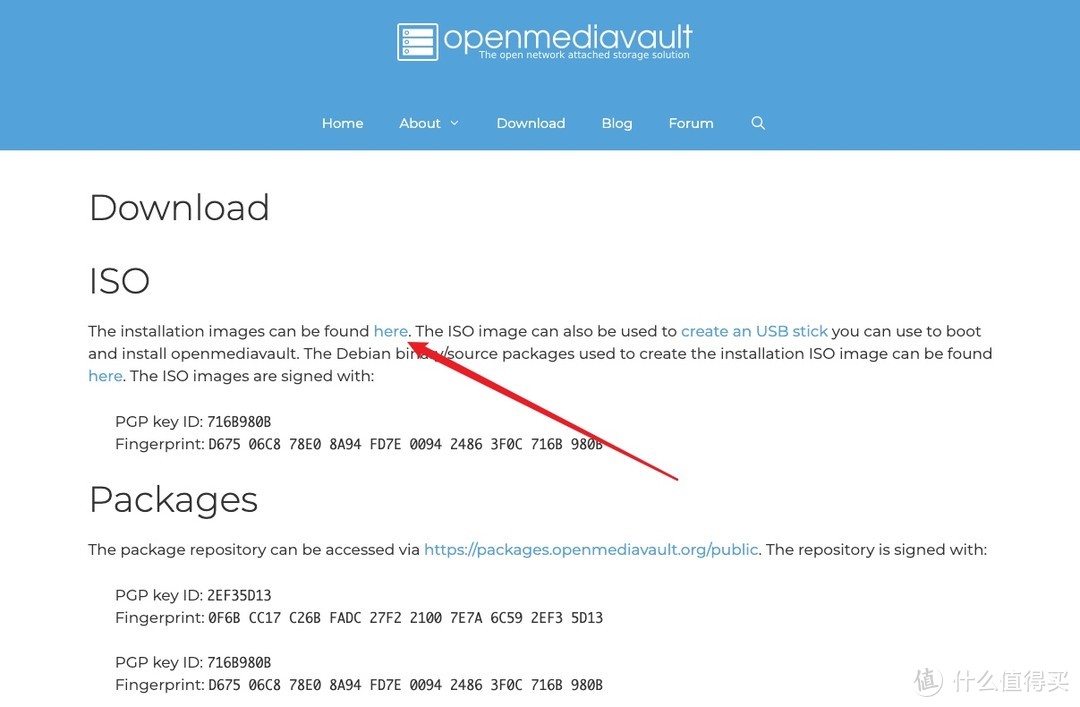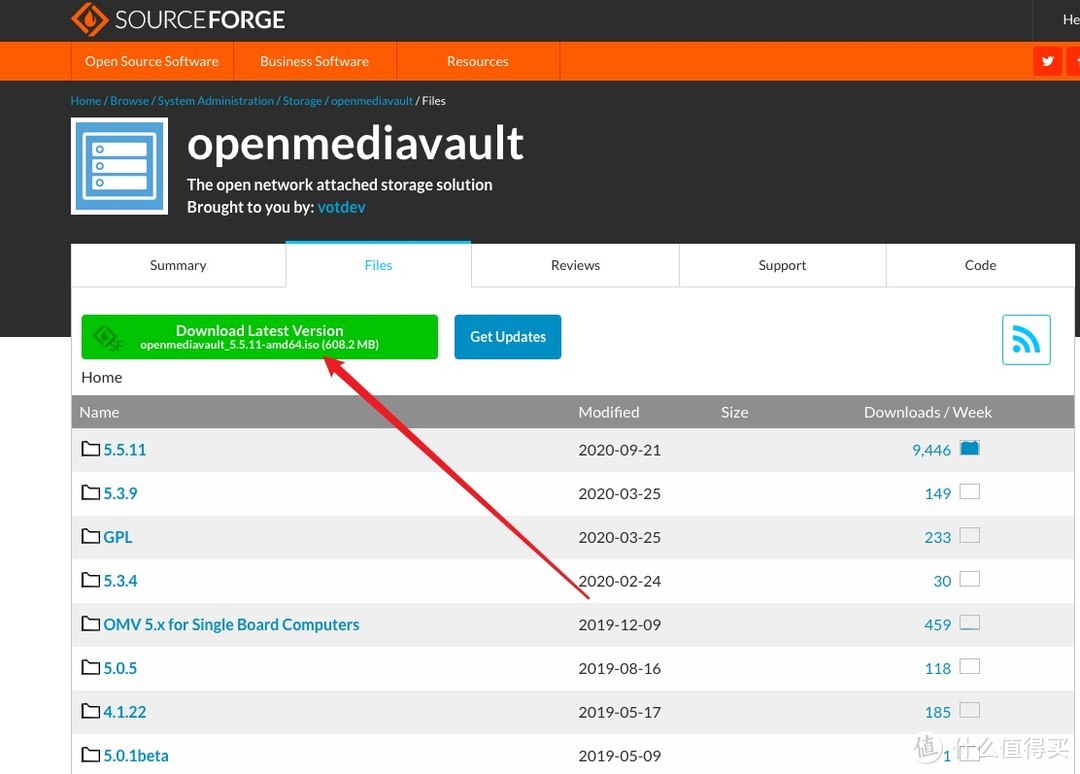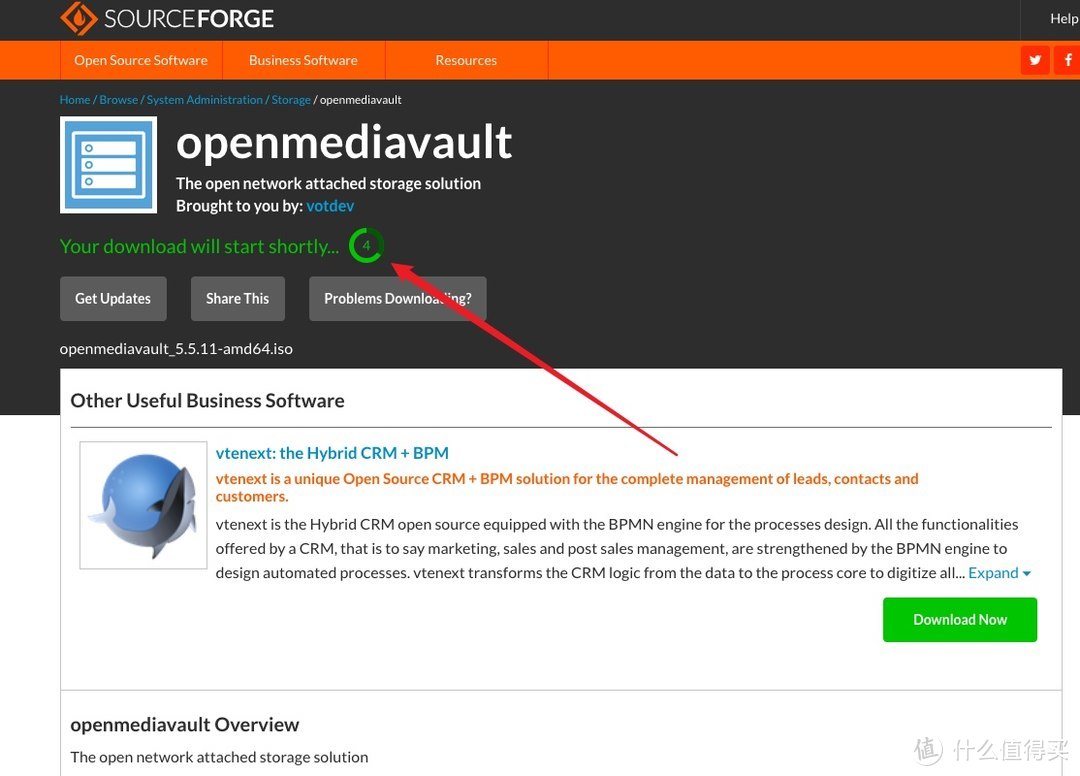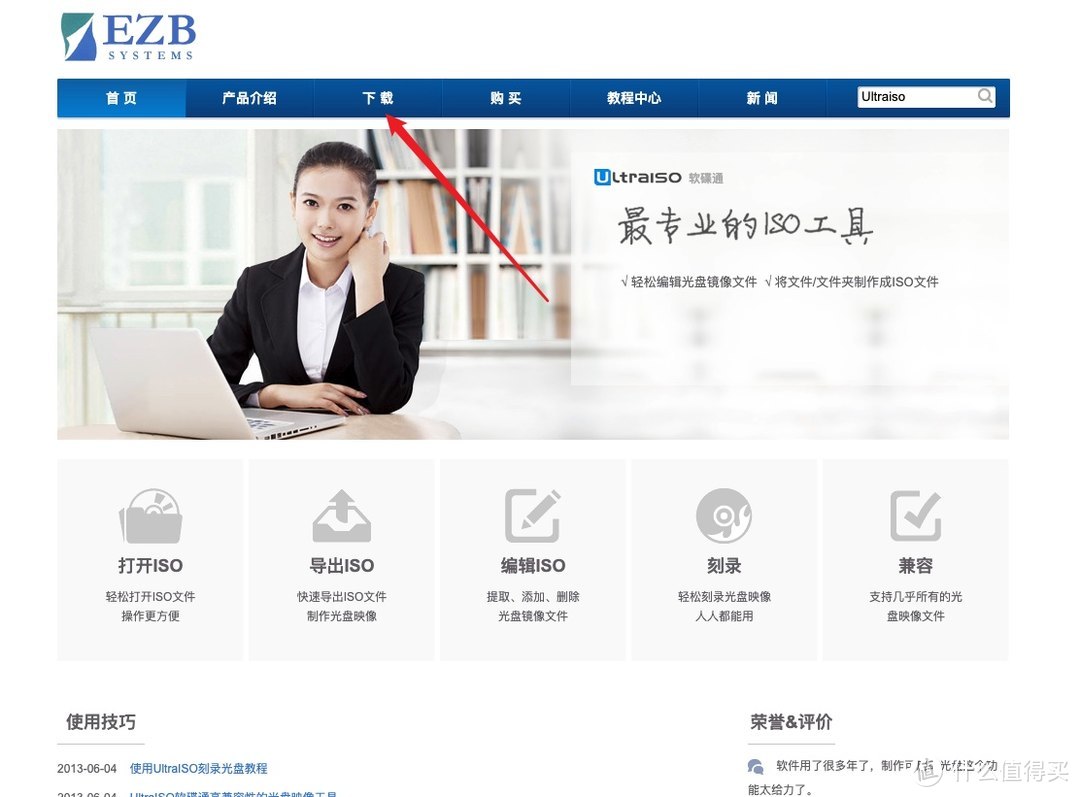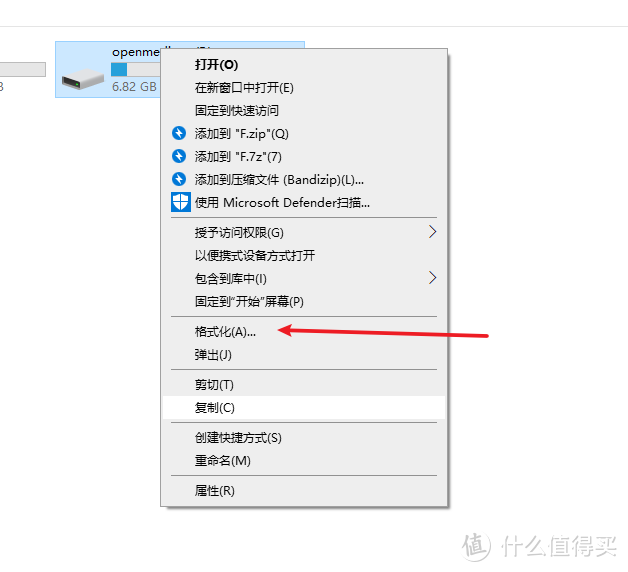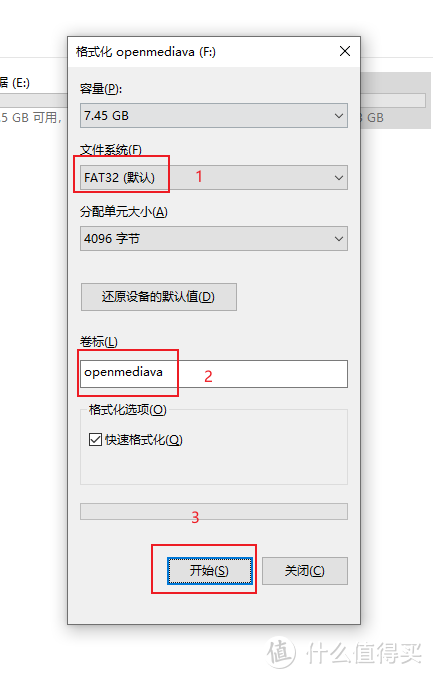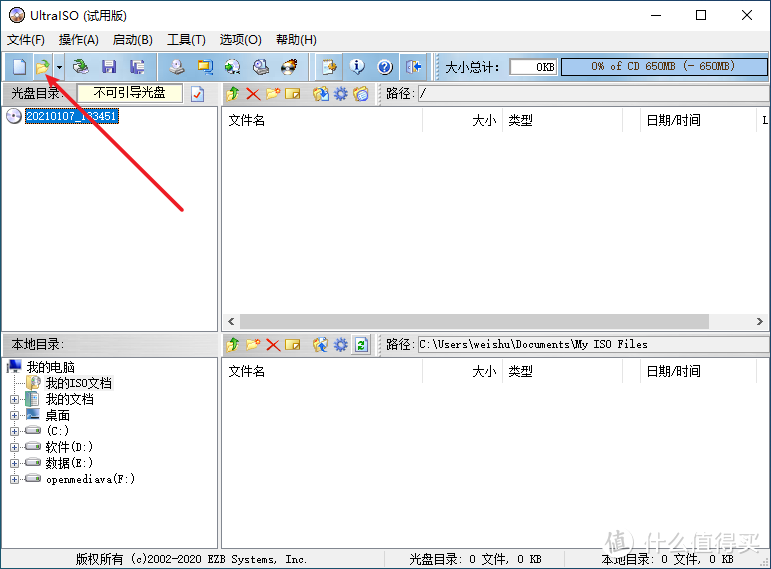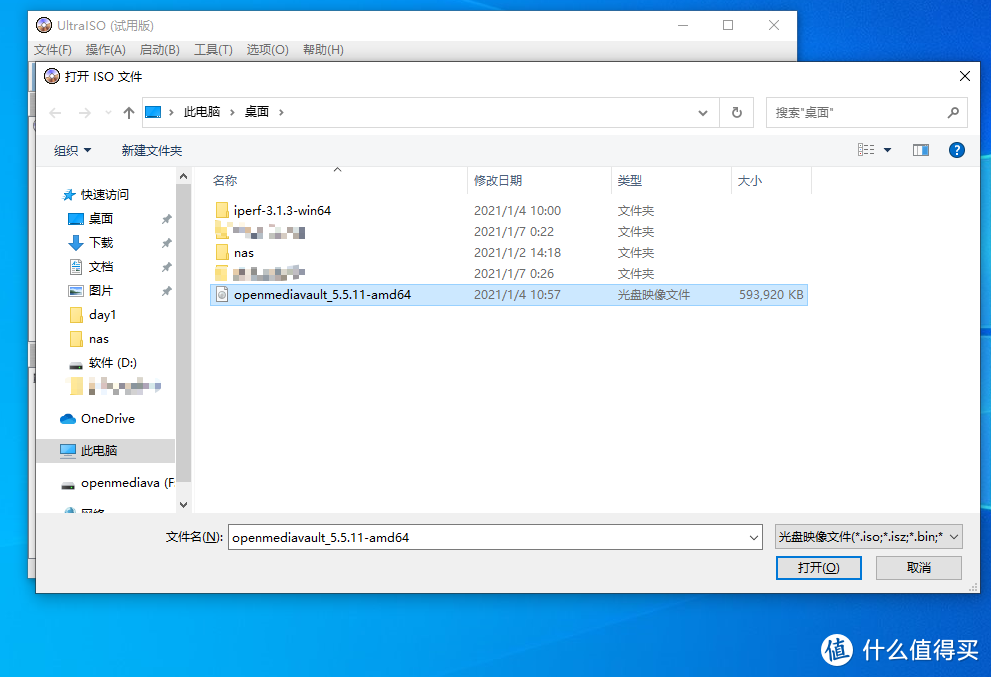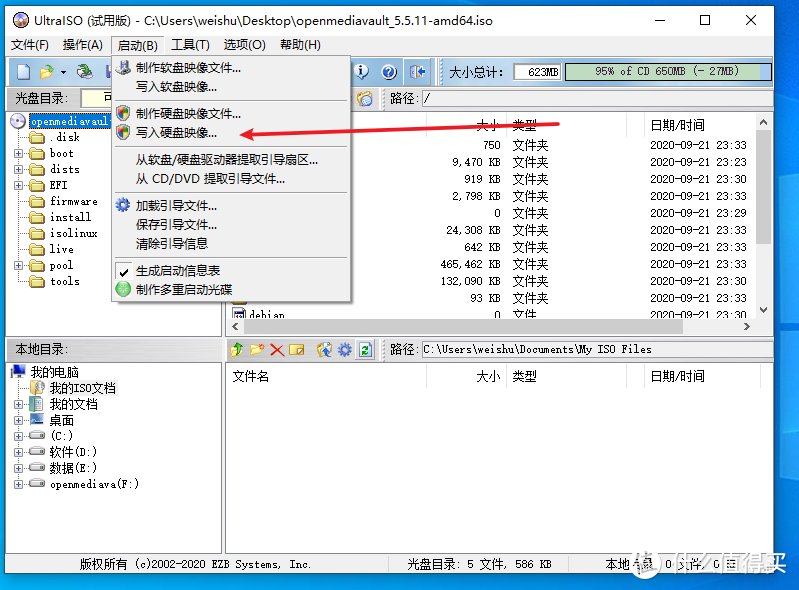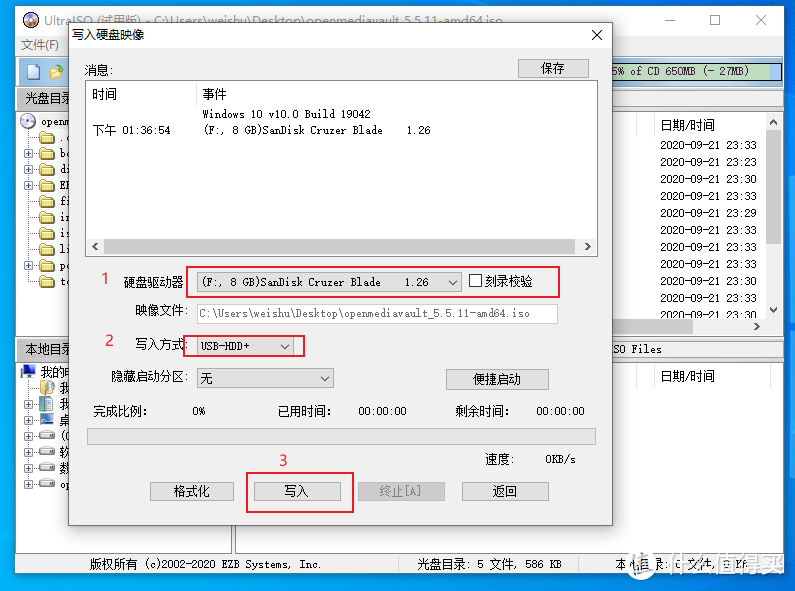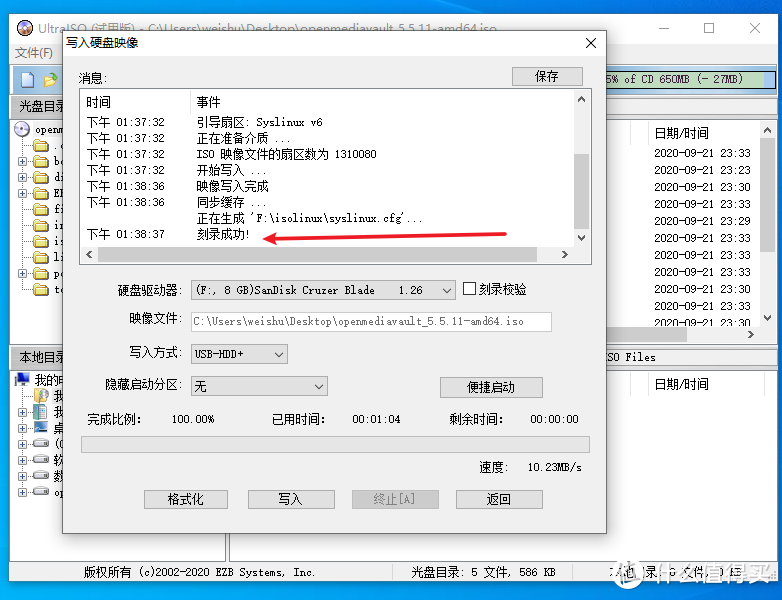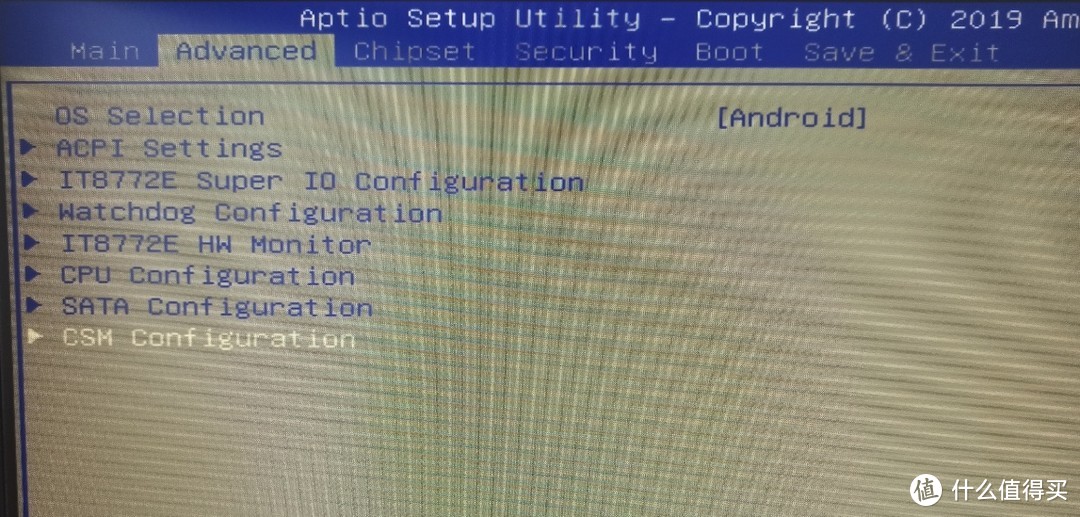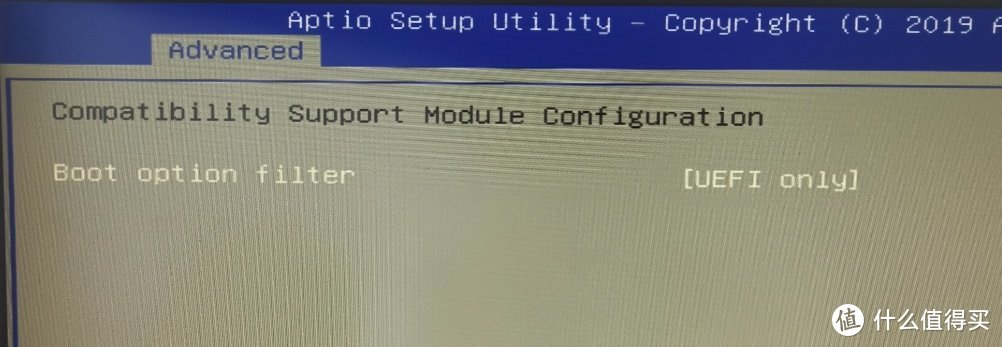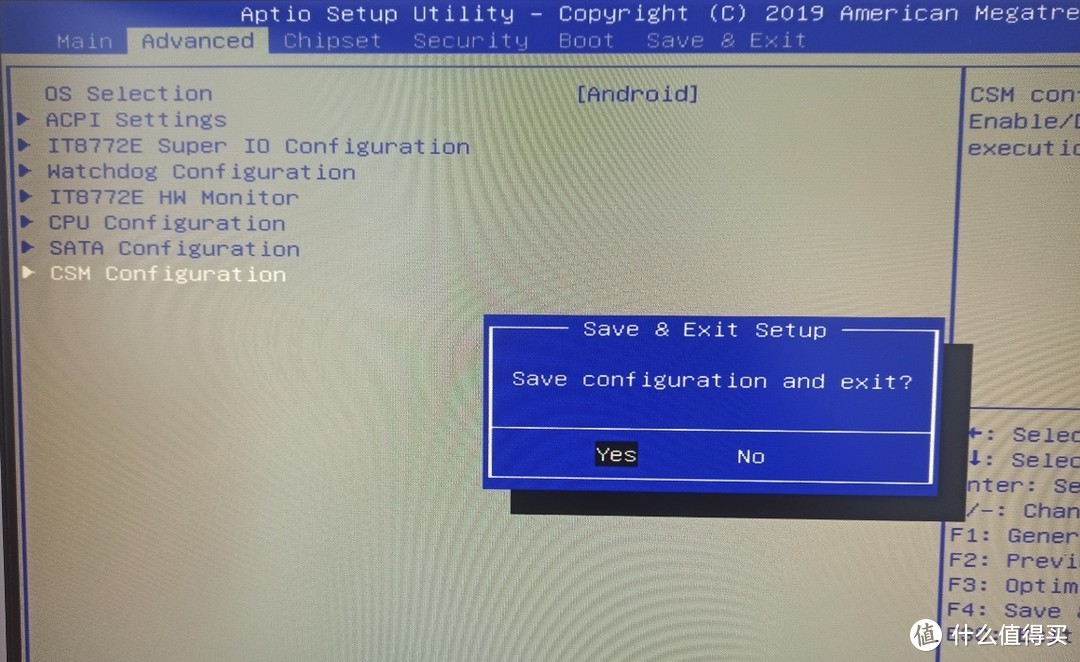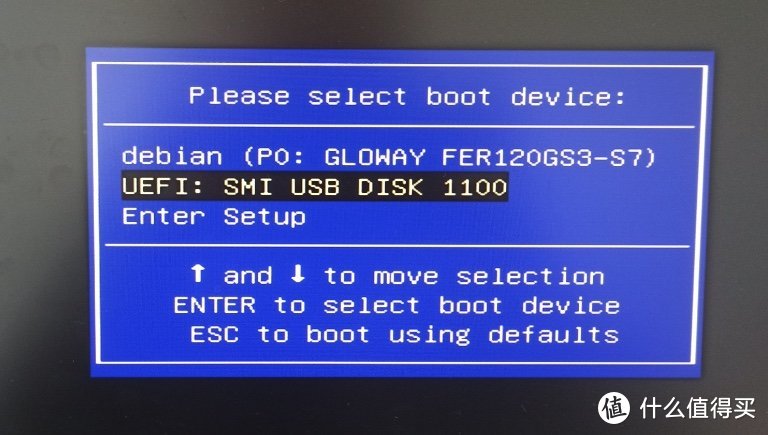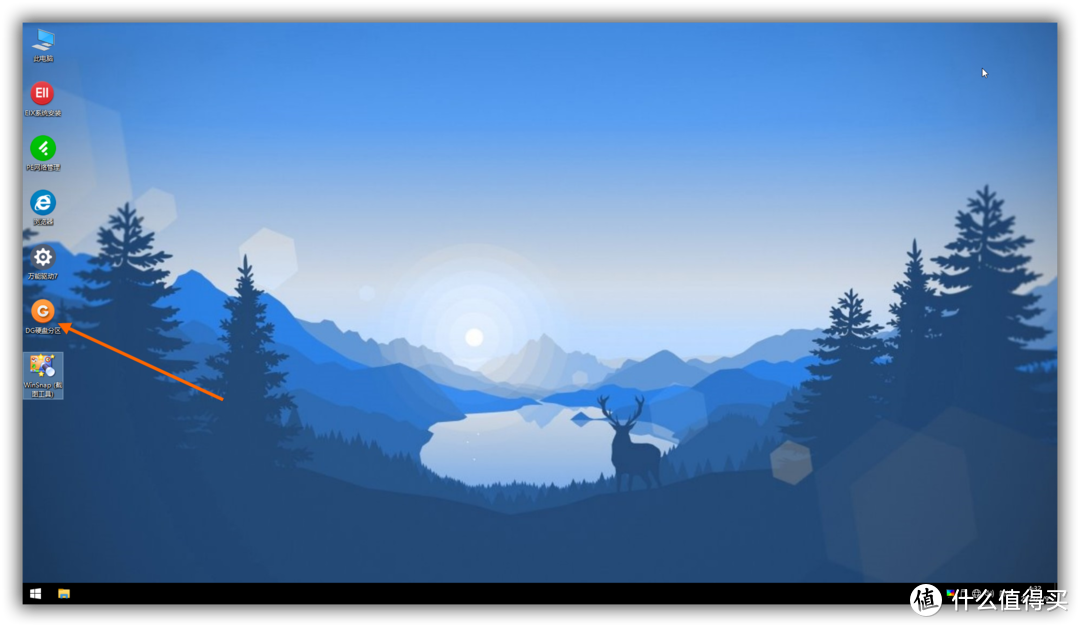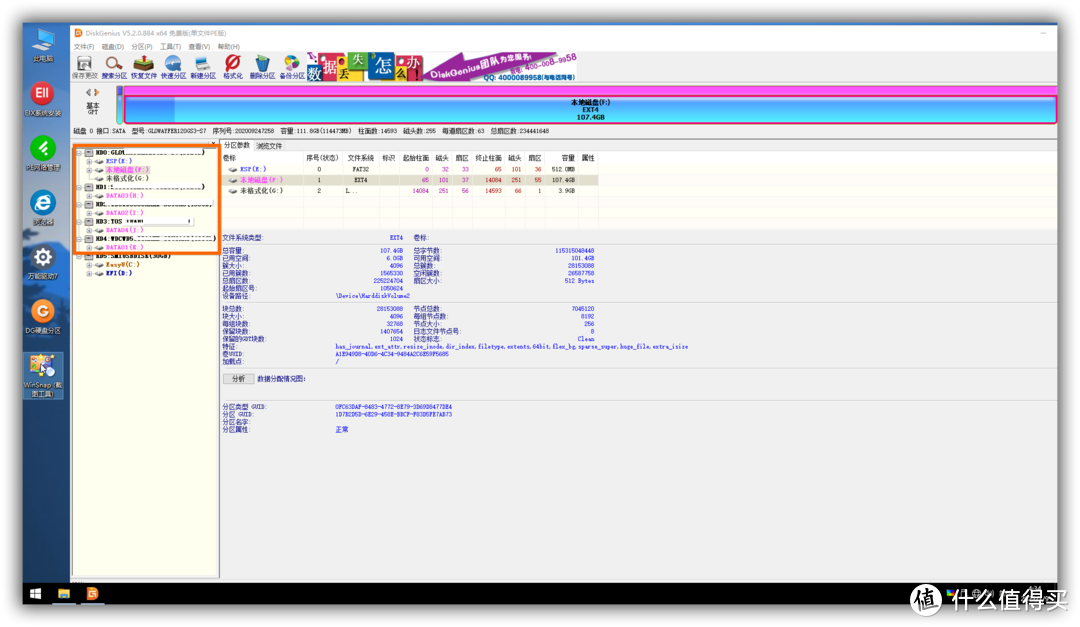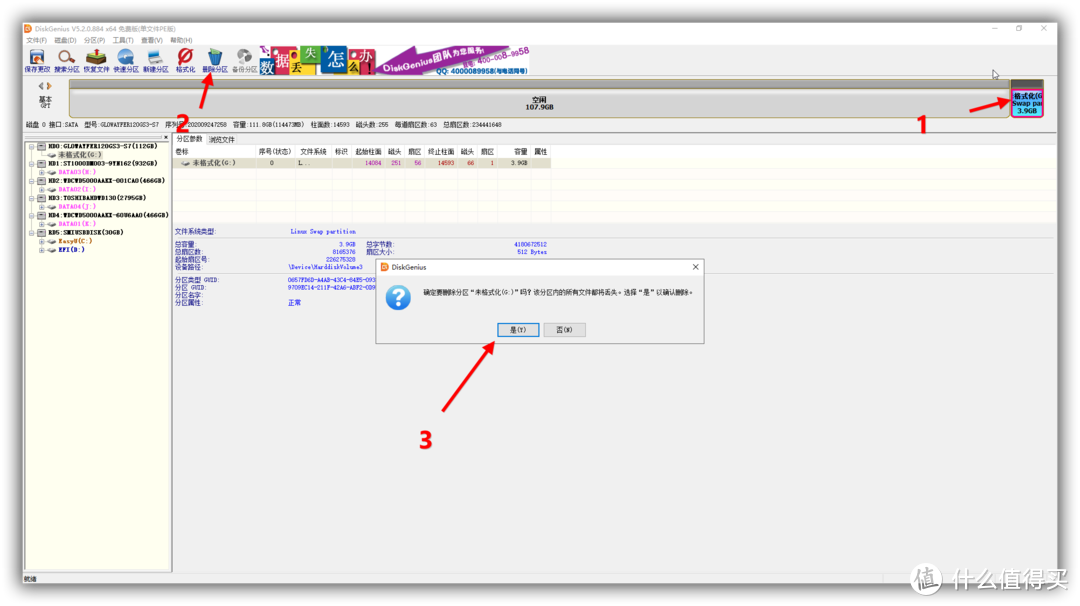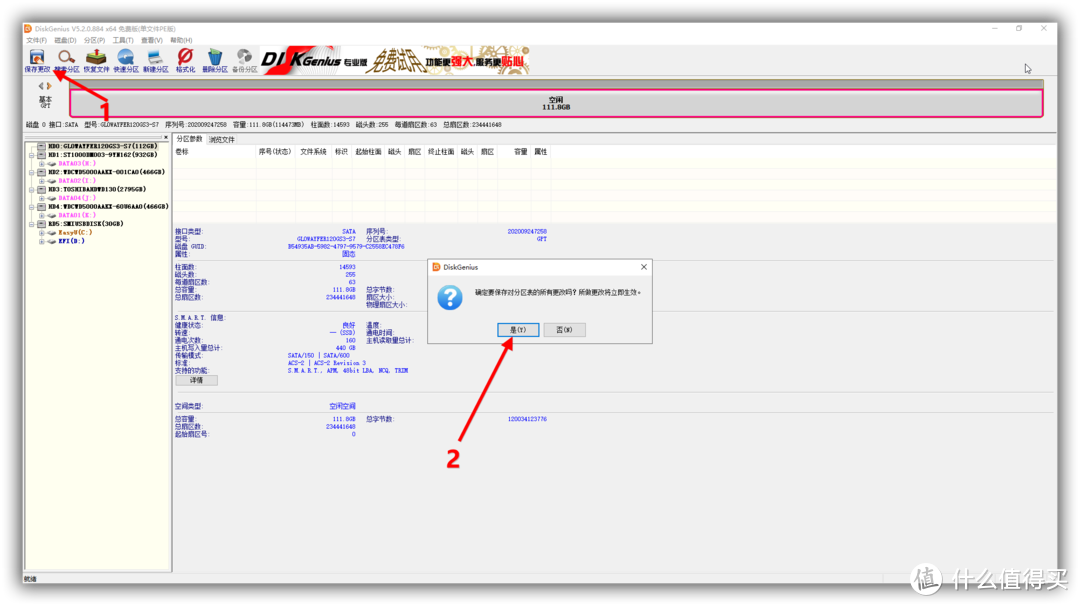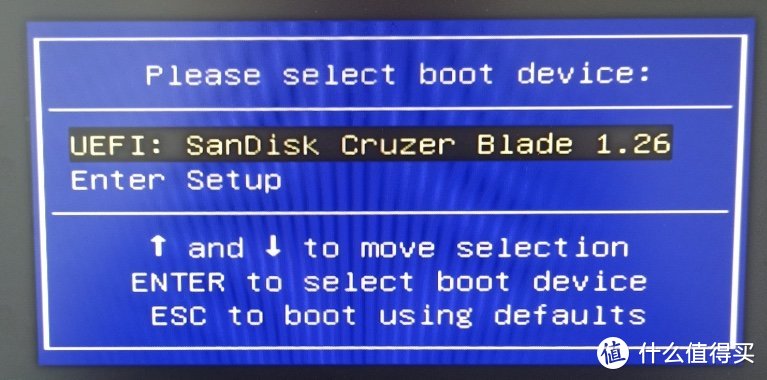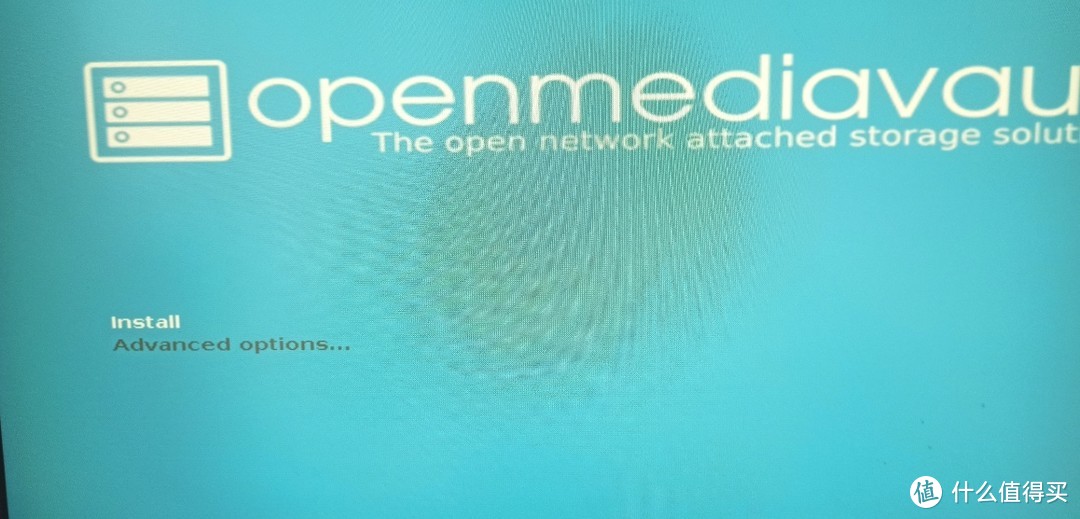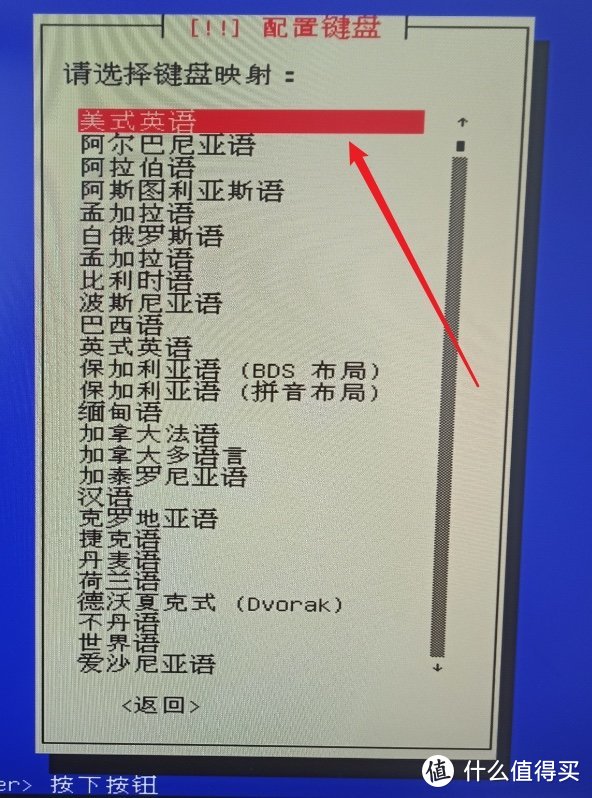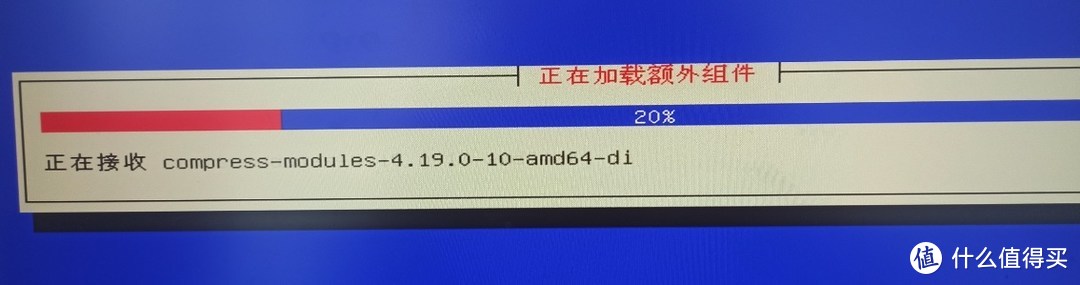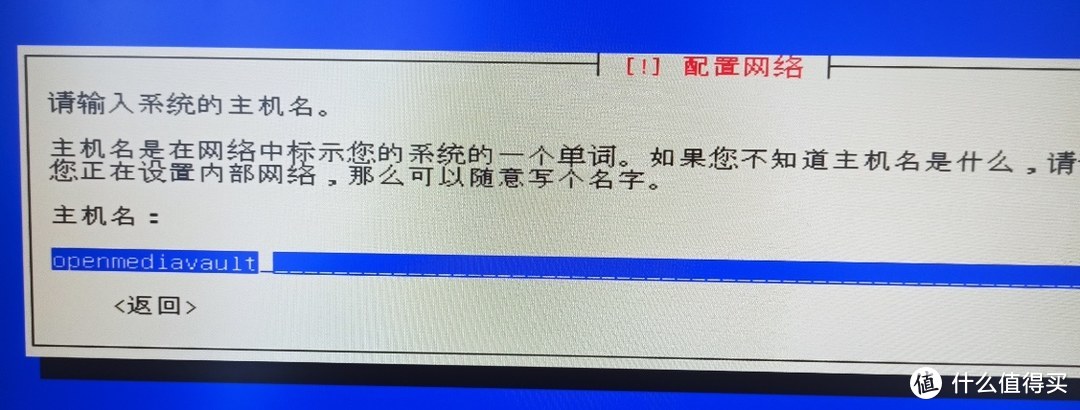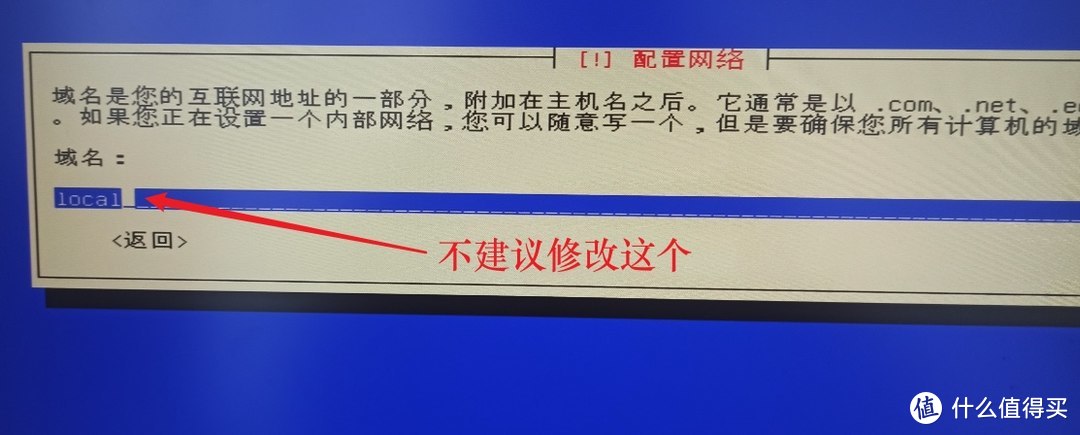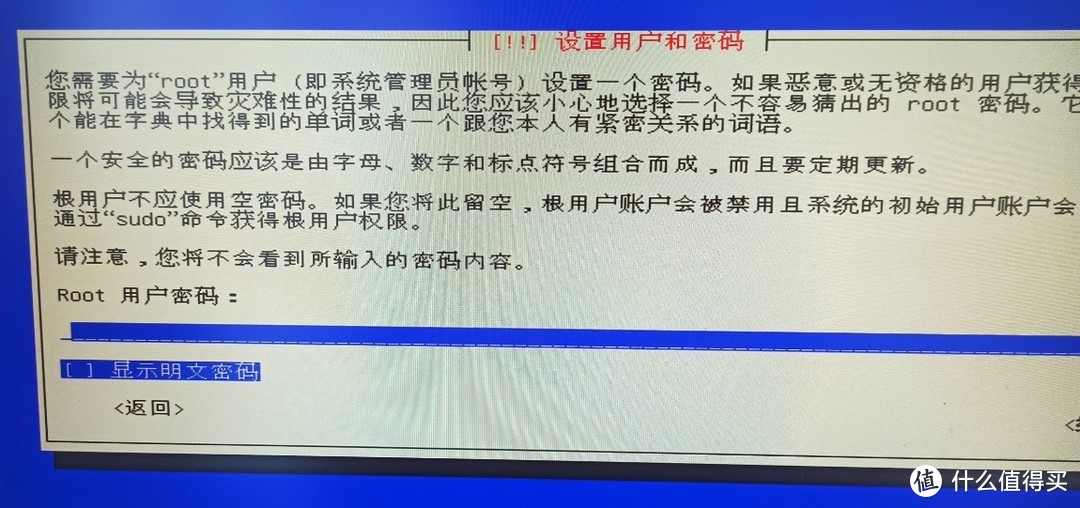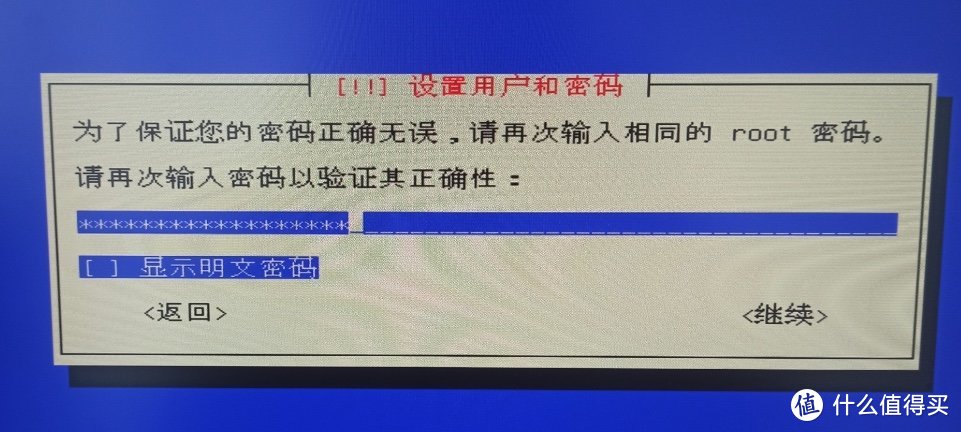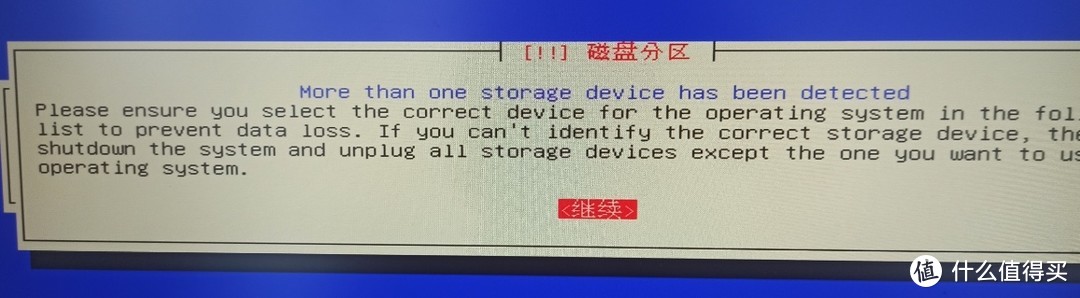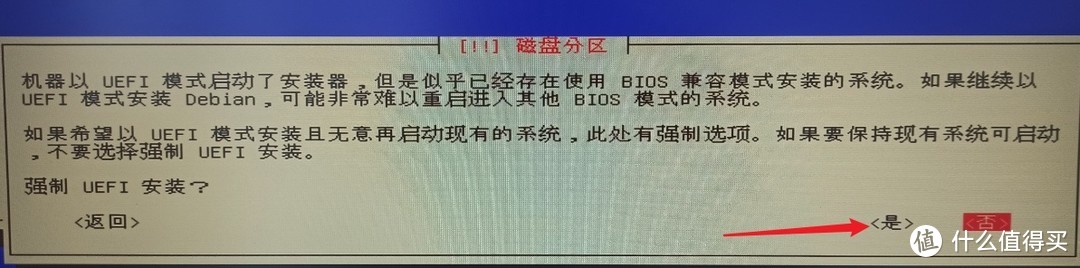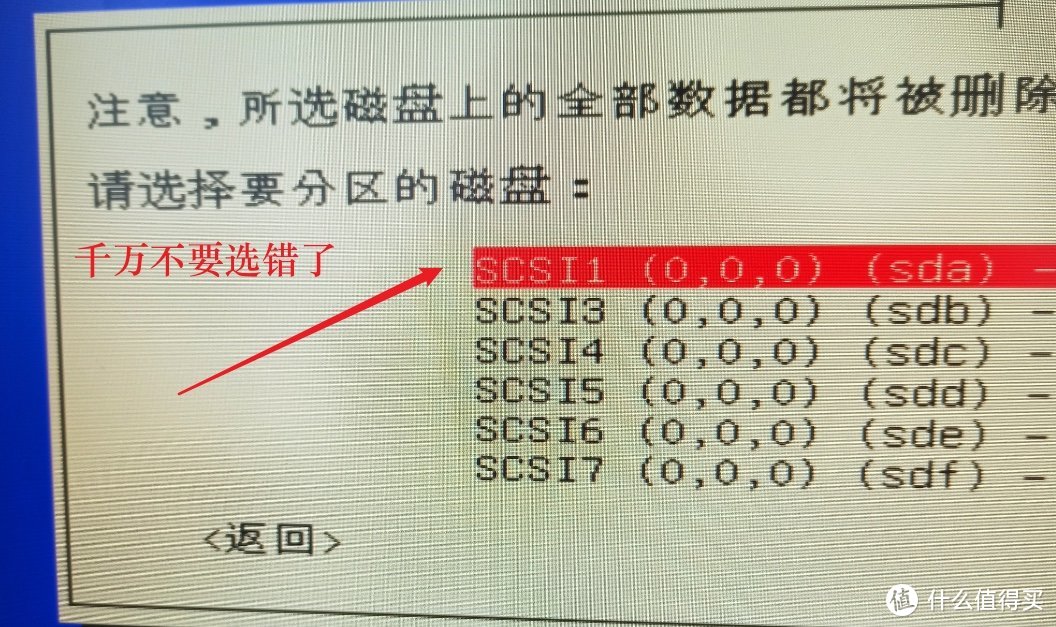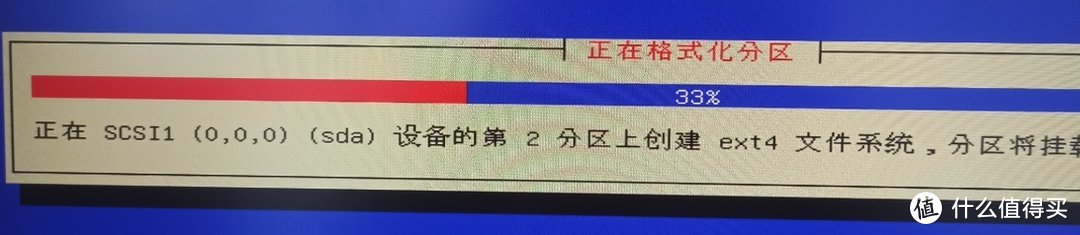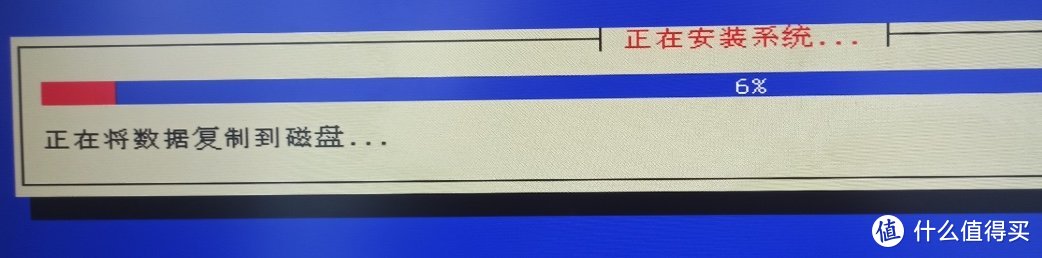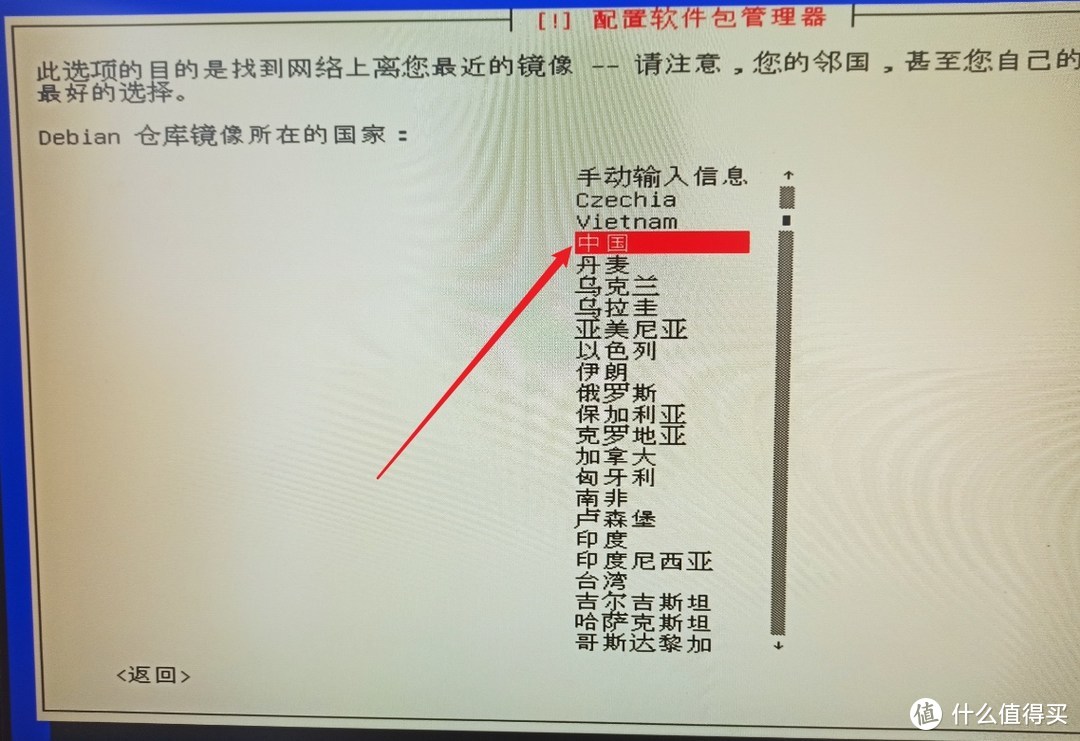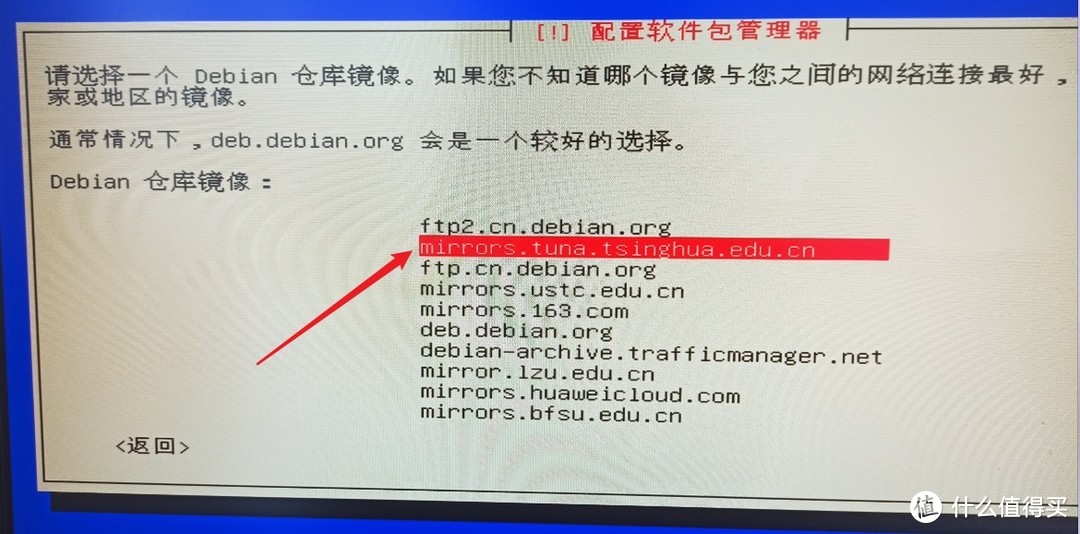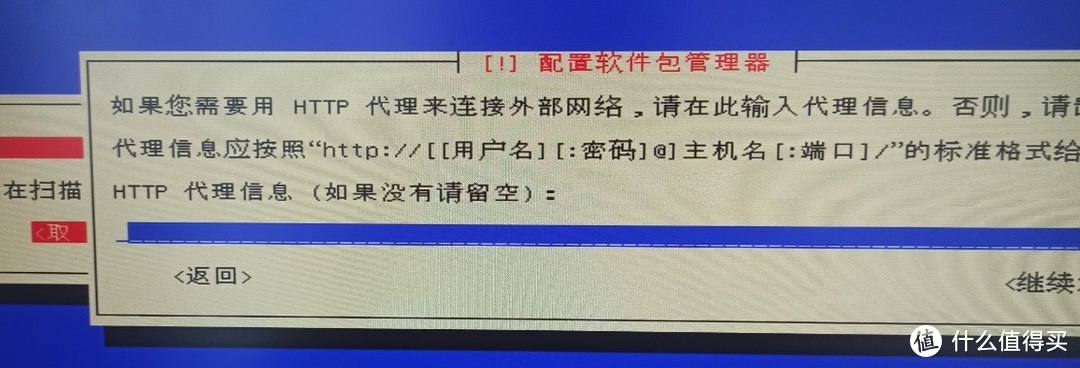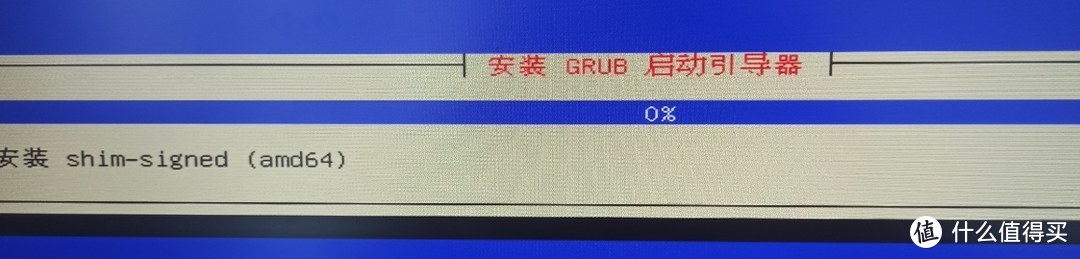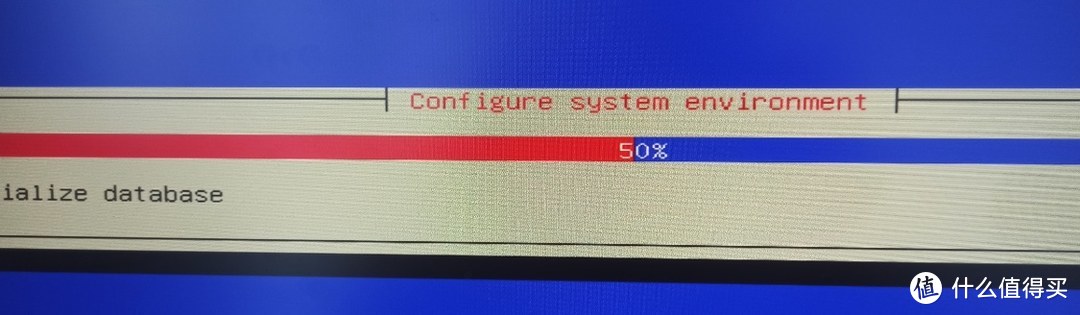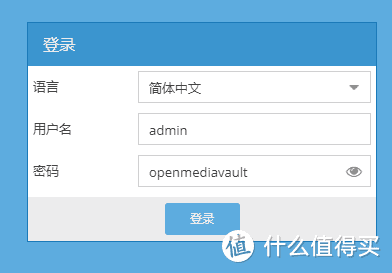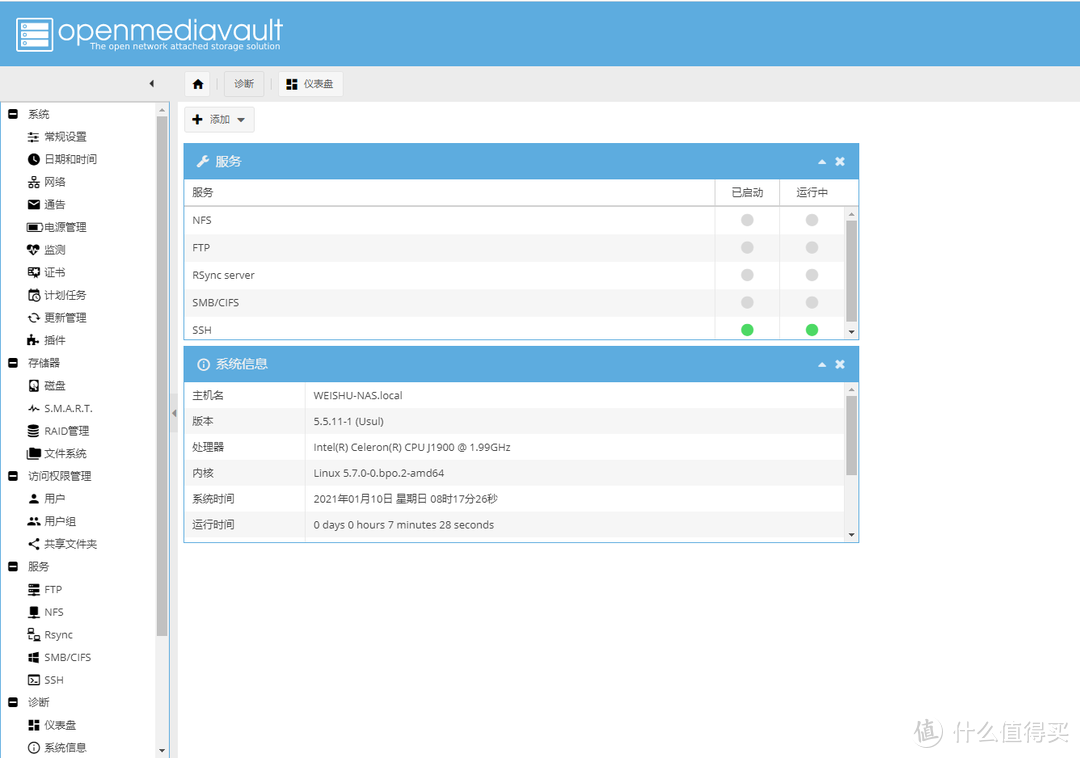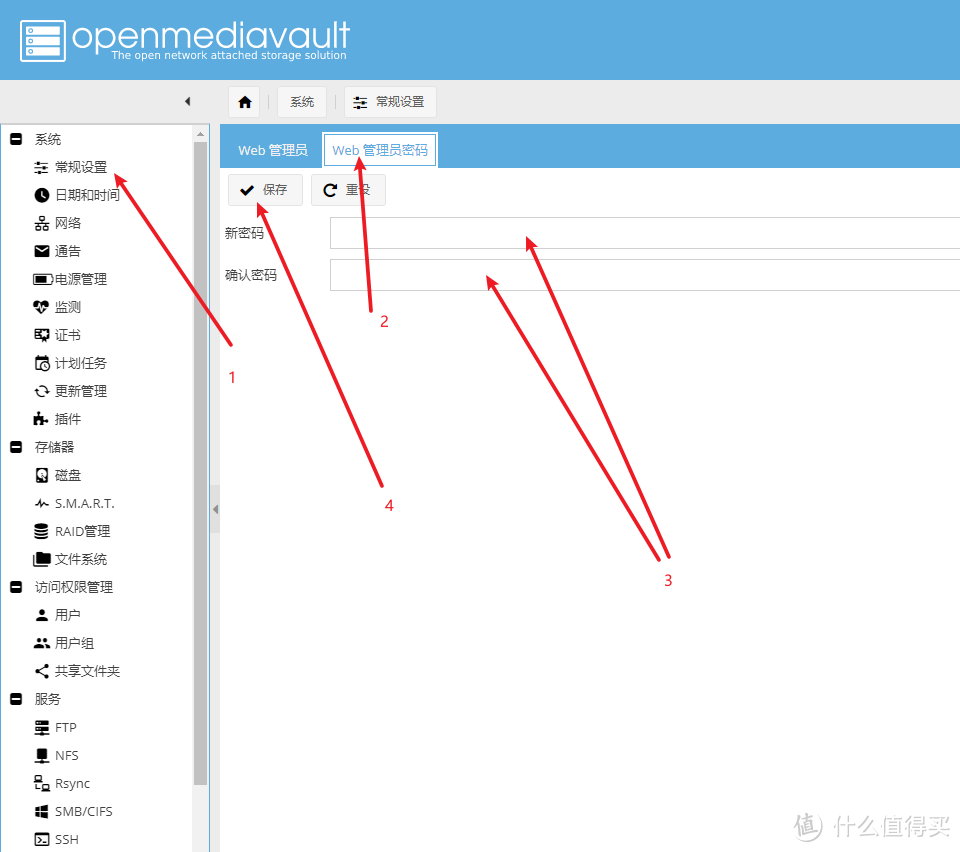Openmediavault教程 篇一:蜗牛星际安装OpenMediaVault |
您所在的位置:网站首页 › omv ip设置 › Openmediavault教程 篇一:蜗牛星际安装OpenMediaVault |
Openmediavault教程 篇一:蜗牛星际安装OpenMediaVault
|
Openmediavault教程 篇一:蜗牛星际安装OpenMediaVault
2021-01-10 18:54:15
71点赞
472收藏
75评论
1.硬件组成 主体是蜗牛星际矿机,当时花了280在小黄鱼上买的B单,在经过一段时间使用后,自带的zumax电源炸掉了,然后上淘宝买了益衡的250W电源,然后买了几个大4D转sata供电的电源线,将蜗牛的背板直接换掉,硬盘直接链接主板,没有使用背板(背板一个大4D供电,有4块硬盘,怕炸掉,直接抛弃了背板);蜗牛自带的风扇能起飞,我换成了ARCTIC F12 PWM的风扇,效果还可以。我在内部还贴了丁基止震贴,防止机箱内部产生共振。
当初买刚买的时候,直接装的二合一的黑裙系统,结果一年左右系统直接炸了,然后导出数据,当时心态炸了。然后换成了freenas,zfs比较吃内存,然后自带的4G的内存使用很艰辛,及其难用,各种插件都是国外地址,使用过程中经常遇到错误。然后换成了winserver,用过一段时间,发现开smb共享跑不到千兆的速度,估计是网卡驱动问题。然后换成了OMV系统,这个系统及其轻量化,cpu和内存占用非常低,对于蜗牛这种矿渣来说,用来跑这种轻量化系统及其舒服。网上很多人出的教程都是基于OMV4的。现在OMV4停止更新,OMV5里面的很多东西和OMV4不一样,所以现在我在写一个基于OMV5的教程,包括系统安装,更改系统源(由于系统里的更新以及docker这些都是国外地址,国内访问速度很慢,将地址改为国内的镜像网站地址,提高访问速度),文件共享系统的开启,docker的安装使用,resiliosync同步手机相册,nextcloud安装,jellyfin的安装等教程。 3.系统安装 3.1系统下载3.1.1 官网地址 3.1.2 点击主页面的Download按钮
3.1.3 可以看到下图所示界面,点击here(红色箭头标注的位置),即可跳转到sourceforge网站。
3.1.4点击红色箭头标注的位置即可下载最新的镜像
3.1.5等待5S,会自动下载
3.2.1软碟通官网 3.2.2点击红色箭头标注的位置,跳转到下载界面
3.2.3点击免费下载试用按钮即可下载
3.2.4下载得到安装包后,将其安装完毕。 3.3制作镜像U盘3.3.1格式化U盘,插入电脑的U盘需要格式化成fat32格式,否则软碟通写入镜像会报错,卷标尽量设置成英文。
3.3.2使用管理员权限打开软碟通,然后点击软碟通文件夹图标,选择你下载好的镜像,点击打开按钮
3.3.3点击启动按钮,选择写入硬盘映像,注意下面图片所标注的位置,要选择对应的U盘,然后注意写入方式,最后点击写入按钮即可开始写入
3.3.4写入成功会显示刻录成功,这时候弹出U盘即可。
3.4.1开机按DEL键进入BIOS设置界面,进入Advanced界面,其中OS Delection选择Android;
3.4.2进入CSM Configuration界面,Boot option filter选择UEFI only
3.4.3按F4保存并退出BIOS设置界面
3.5.1插入PE的U盘(自己去网上搜索教程制作一个PE的U盘),按键盘F7选择你的U盘启动
3.5.2进入PE系统后,打开DS硬盘工具,不同PE里面工具的叫法不一样。
3.5.3选择你要做系统的盘,先选中分区,然后点击上方工具栏里面的删除按钮,将系统盘里面所有的分区全部删除完毕后,点击工具栏里的保存按钮,保存即可。
3.5.4如果你的数据盘无数据,建议也按照这样的方法删除数据盘上面所有的分区,建议大家这样做,避免后期创建共享文件的时候出问题,⚠️注意,一定要备份你的数据盘的数据,这样操作后,里面的数据全部会消失!!! 3.6系统安装注意:个人建议大家拔掉自己的数据盘,待系统安装完成后再接入,否则可能会选错安装盘!!! 注意:一定要将机器接入网线,而且尽量保持有网的状态,后面包管理器那会去下载东西。 3.6.1插入你前面制作好的U盘到蜗牛星际上,开机后,按键盘的F7,选择你的U盘启动
3.6.2直接回车就进入安装界面了,可能会等待一段时间。
3.6.3选择安装的语言,OMV5选择简体中文没有问题,大家也可以直接默认英文
3.6.4地区选择中国,键盘选择美式英语
3.6.5待下列进度条走完后,设置主机名字,这个可以自由设置;但是域名这不建议大家自己随便修改,建议保持默认即可
3.6.6设置root密码,这个需要输入两次,注意:这个密码很重要,建议设置复杂一些。
3.6.7这里按回车继续即可,下面问是否使用UEFI安装,要选中“是”,然后回车
3.6.8这里选择你自己的数据安装盘,一定不要选错盘了,待进度条走完即可
3.6.9配置软件包管理器,这里地址选择中国,镜像选择清华大学的镜像,http代理这里直接回车跳过即可;
3.6.10待下面进度条走完后,提示结束安装进程,这时拔掉机器上的U盘,回车即可结束安装,这个结束安装的时间可能会有点久,之后机器会自动重启。(我是安装在内部sata接口接入的固态里面,如果是安装在U盘里面这里的操作不同,不过不建议安装在U盘,机器内部有一个sata接口,还有一个自带的固态,建议安装在这两个中的一个,自带的固态建议换掉,可能会boom。)
在同一局域网下,用电脑打开浏览器,在地址栏输入你的用户名+.local即可进入(eg:openmediavault.local),或者输入你的蜗牛星际的IP(可以去你的路由器后台看)也可以进入。
初始用户名是admin 密码是:openmediavault
进入系统后初始界面如下
点击常规设置,然后点击web管理员密码,输入你的新密码,然后点击保存即可,后面就可以使用你自己设置的密码登陆

|
【本文地址】